Shaxda tusmada
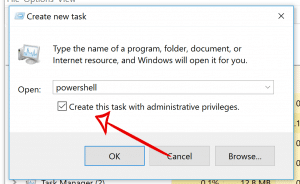 >>
>>>Tallaabada #4 >
Daaqadda 'Powershell', geli 'sfc/scannow' kadib isla markiiba taabo Geli Sug inta uu sawirku dhammaanayo. Haddii sawirku ogaado wax khalad ah, kumbiyuutarku wuxuu isku dayi doonaa inuu hagaajiyo.Haddii kale, waxaad arki doontaa fariin kuu sheegaysa inaysan jirin wax xadgudubyo ah oo lagu helay. Haddii sawirku aanu helin wax xadgudub ah, sii wad talaabada xigta si aad u sii hubiso arrimaha Hoos ku amar oo ku dheji Powershell.
> DISM / Online / Nadiifinta-Sawirka / Soo CelintaHealthMar labaad, taabo Geli oo sug inta sawirku dhammeeyo. Ka dib marka ay dhammeeyaan labadaba, hubi si aad u aragto in Start Icon uu shaqaynayo.Dib u rakibida Cortana
Tallaabada #1
Riix [X] iyo furayaasha [Windows] isku mar si loo furo menu-ka degdega ah. Guji 'Windows Powershell (Admin)' si aad ugu socodsiiso Powershell maamule ahaan.
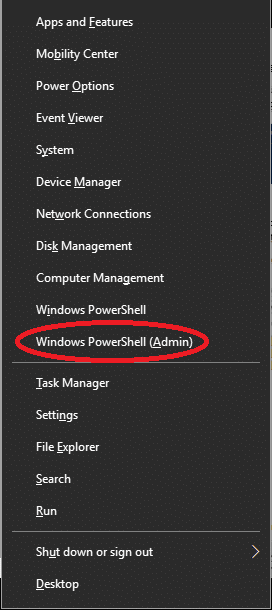
Tallaabo #2
Marka Powershell uu furmo, koobiy amarradan hoose oo ku dheji dhinaca soo socda Powershell. Midkani waa haddii aad rabto in Cortana dib loo rakibo oo dib loo diiwaan geliyo isticmaaleha hadda jira:
G et-AppxPackage Microsoft.Windows.CortanaKa shaqee sidii loo soo celin lahaa Cortana dhammaan isticmaalayaasha:
>Get-AppxPackage -AllUsers Microsoft.Windows.CortanaAstaanta bilawga ah ee kaaga Windows 10 PC waxay ku taal geeska bidix ee hoose ee shaashaddaada. The Windows 10 Start Menu wuxuu u oggolaanayaa isticmaaleyaasha inay si fudud u galaan barnaamijyada sida Windows Explorer oo ay u habeeyaan Microsoft Windows. Inta badan, sumadda Windows waxay si fudud u shaqeysaa. Waxaa laga yaabaa inaad marmar gujiso astaanta bilowga, waxna ma dhacaan!
La'aantiis Windows 10 Menu-ga bilawga shaqada, waad xayiran tahay-ma awoodid inaad isticmaasho nidaamka. Marka badhanka bilawga uu si kedis ah u joojiyo shaqada, waa inaad isticmaashaa furaha [Windows] si aad u furto liiska bilowga. Hababka halkan lagaga hadlay ayaa kaa caawin doona xalinta arinta waxayna kuu ogolaanayaan inaad hagaajiso astaanta bilawga
>Maxay Istaanka Bilawga u Joojiyaa ShaqayntaBadhanka Start Menu wuxuu si lama filaan ah u joojin karaa shaqada kadib casriyeyn dhawaan la sameeyay. ama haddii aad ku dartay barnaamij cusub nidaamkaaga. Mararka qaarkood cusboonaysiinta Windows waxay sidoo kale kicin kartaa arrintan. Astaanta Windows-ka ayaa door muhiim ah ka ciyaareysa in laguu oggolaado inaad si fudud ugu dhex wareegto Windows Explorer kaaga.
Aad awoodid inaad gujiso astaanta Windows waxay la macno tahay inaad ka beddesho mouse una beddelato kiiboodhka jiirka si aad u isticmaasho hawlaha Start Menu, taas oo mararka qaarkood noqon karta niyad jab. Tani waa run gaar ahaan haddii aadan sida caadiga ah u isticmaalin furaha [Windows] ee kumbuyuutarkaaga. Nasiib wanaag, waxaa jira dhowr siyaabood oo lagu hagaajin karo astaanta Windows ee la qaboojiyey. Akhri si aad u ogaato sida aad u sixi karto arrintan:
>Sida loo xalliyo jaban Windows 10 Icon Issue>Waxaa jira qaar badannidaamkaaga. Haddii habkaas uu guuldareysto, waxaad isticmaali kartaa amar ka duwan. Laga bilaabo Command Prompt, ku qor amarka soo socda:> 40>DISM / ONLINE / NADIIFINTA-IMAGE / SOO CELIN CAAFIMAAD
>5. Awaamiirtan waxay awood u siinayaan Qalabka Maaraynta Sawirka iyo Adeegga (DISM). Nadiifinta khadka tooska ah ee DISM waxay hagaajin kartaa khaladaadka ka horjoogsanaya Hubiyaha Faylka Nidaamka inuu shaqadiisa qabsado. Marka dhammaan barnaamijyada la sawiro. Guji Dib u Bilow si aad u hubiso oo u aragto in menu-ka bilawga Windows ee aan shaqaynayn mar hore la hagaajiyay.Dami Habka Windows Explorer
Daminta nidaamka Windows Explorer waxay faa'iido u leedahay arrimaha kala duwan ee Windows. Nidaamku mar walba xal uma noqon karo, laakiin marka la isku dayo, waxay kaa badbaadin kartaa inaad gebi ahaanba dib u rakibto nidaamkaaga Windows-ka oo aad lumiso dhammaan faylashaada gaarka ah. Task Manager ka menu ama taabo CTRL + Shift + Esc.
Tani waxay dib u bilaabi doontaa nidaamkaaga Windows File Explorer oo arag Haddii menu-ka bilawga Windows-ka ee aan shaqaynayn mar hore la hagaajiyay.
> Gabagabo >Sida aad arki karto, summada liiska bilowga jaban ee kaagaWindows 10 ma aha mid aad u adag in la xalliyo. Hagahan waxa uu ku siinayaa habab badan oo aad ku saxdo khaladka. Haddii aan la hubin waxa sababay cilladda, waxaad ka bilaabi kartaa meesha ugu sareysa oo aad hoos u dhigto.Hababku waxay qaadanayaan kaliya dhowr daqiiqo in la dhammaystiro. Haddii kale, waxaad si toos ah u tagi kartaa xallinta aad u baahan tahay.
Xalka saxda ah, nidaamkaagu wuxuu ku soo laaban doonaa xaaladdiisii caadiga ahayd, si aad dib ugu soo noqoto nidaamkaaga adigoon isku dayin inaad hesho habab ku wareegsan Windows icon.
siyaabo kala duwan oo lagu xallin karo dhibaatada sumadda Windows, laakiin kan shaqeeya wuxuu ku xirnaan doonaa sababta icon Start uu u joojiyay shaqada markii hore. Siyaabaha ay tahay inaad isku daydo ayaa lagu sharaxay si loo hubiyo inaad si dhakhso leh u xalliso arrinta oo aad nidaamkaaga dib ugu soo celiso sidii caadiga ahayd.Dib-u-galitaanka Koontadaada Microsoft
Tani waa habka ugu fudud ee lagu xallin karo dhibaatooyin badan , marka hore isku day tan. Habkani wuxuu si fiican u shaqeeyaa haddii arrinta menu-ka bilawga ahi ay dhacdo marmar oo keliya. Waa kuwan tillaabooyinka la raacayo:
>>Tallaabada #1>Riix Ctrl, Alt, oo tirtir furayaasha isku mar. Daaqadda buluuga ah ee furmo,guji 'Sign out'.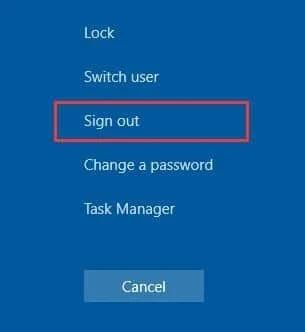
Tallaabada #2
Kadib markii nidaamka dib loo bilaabo, aad sanduuqa shaashada Login oo geli eraygaaga sirta ah si aad mar kale u gasho
>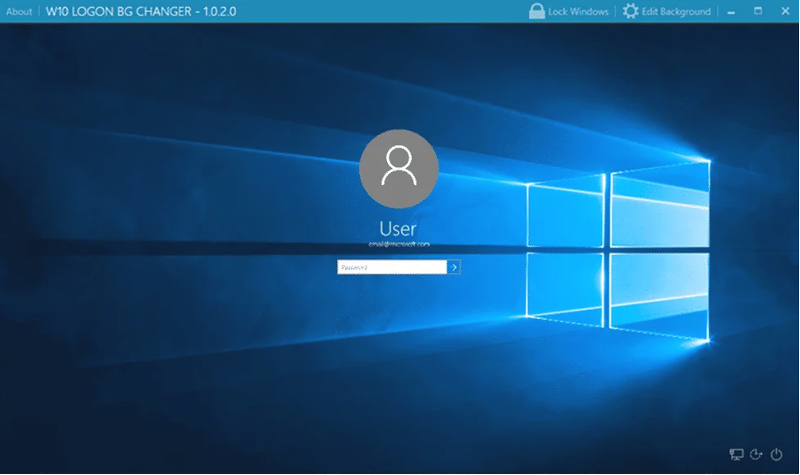 > Tallaabada #3>Tijaabi icon-ka Start menu si aad u aragto inuu hadda shaqaynayo iyo haddii aad furi karto Windows Explorer. Haddii dhibaatadu sii socoto, waa inaad tagtaa xalkayaga xiga.
> Tallaabada #3>Tijaabi icon-ka Start menu si aad u aragto inuu hadda shaqaynayo iyo haddii aad furi karto Windows Explorer. Haddii dhibaatadu sii socoto, waa inaad tagtaa xalkayaga xiga.Abuuritaanka Koontada Isticmaalaha Cusub
>Tallaabada #1>> Fur maamulaha hawsha adigoo midigta gujinaya barkaaga shaqada>>Tallaabo #2>> Gudaha Daaqadda Maareeyaha Hawsha, waxaad ku arki doontaa 'Faylka' ee geeska bidix ee sare. Guji isaga, oo ka menu-hoos-u-hoosaad, dooro 'Run hawl cusub'.'>Tallaabo #3
>Ku qor 'Powershell' kan cusub daaqada hawsha. Sax sanduuqa ku xiga ‘Abuur hawshan oo leh mudnaan maamul.’ Dooro “OK” ama taabo Gelida.>>>Talaabo# 4
Daaqadda PowerShell ee furmo, ku qor amarkan soo socda: ' net username different Name Akoonka, iyo 'DifferentPassword' waa furaha sirta ah.
Password-ku waa kiis xasaasi ah mana aha inuu ku jiro meel bannaan (tani sidoo kale waa run magaca isticmaalaha). Hadda taabo Gelida si aad u abuurto akoon cusub.
> <1 Shaashadda galitaanka, ku gal magaca isticmaalaha iyo erayga sirta ah ee cusub>>Menu-ga bilawga ahi waa inuu hadda shaqeeyaa, waana inaad geli kartaa Windows Explorer. Hadda waxaad u beddelan kartaa akoonkaaga Microsoft koontada cusub oo aad u dhaqaajin kartaa dhammaan goobahaaga iyo faylalkaaga.
Dib u rakibida Codka iyo Kaarka Fiidiyowga
Mararka qaar labada wadayaasha kaadhka maqalka iyo muuqaalka ah ayaa laga yaabaa inay abuuraan dhibaato. Haddii ay taasi dhacdo, badanaa waxay dhacdaa isla markiiba ka dib cusbooneysiinta Windows. Dib-u-dejinta ama cusboonaysiinta fiidyaha ama darawalka codka ayaa sidoo kale kicin kara summada inuu joojiyo shaqada. Ha ka welwelin; haddii ay arintu sidaas tahay, waa kuwan tillaabooyinka lagu xallinayo tan:Tallaabo #1
Riix furaha [Windows] iyo furaha [X] ee kumbuyuutarkaaga isku mar. . Daaqadda furmo, dooro Maareeyaha Aaladda.
>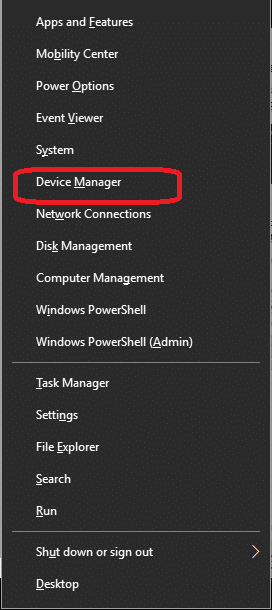 >
>>Tallaabada #2 >
Laba jeer guji doorashada, 'Sound, video and game controllers'. -guji ikhtiyaarka darawalka kaadhka maqalka. Dooro 'Properties' ka dibna dhagsii furka'Driver' tab. Qor xogta darawalka
>>>>>>Tallaabada #3 >Xir daaqadda 'Properties' oo marlabaad midig-guji ikhtiyaarka kaadhka maqalka darawal. Markan, ka dooro 'qalabka ka saar' xulashooyinka muuqda.
Tallaabada #4
Waxaad heli doontaa ogeysiin sida kan hoose oo kale ah. Sax sanduuqa ku xiga Tirtir software-ka darawalka ee qalabkan. Guji badhanka Uninstall.
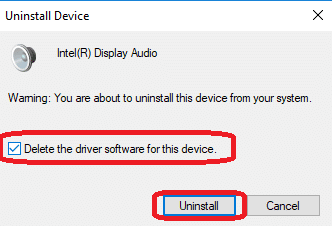
Tallaabada #5
Kumbuyuutarka dib u kab marka aad ka saarto darawallada. Ka dib marka dib loo bilaabo, Windows waa inuu isku dayo inuu dib u rakibo darawallada. Haddii taasi dhici waydo, waxaad booqan kartaa website-ka soo saaraha si aad u heshid darawalka saxda ah adiga oo isticmaalaya macluumaadka aad ku sheegtay Talaabada #2 ee sare.
Nvidia Geforce or AMD Radeon.
Waxa kale Isticmaal darawalka maqalka guud ee ay bixiso Windows. Si aad sidaas u samayso, u tag maamulaha qalabka oo ku dhufo midig qalabka. Dooro' Cusbooneysii darawalka' menu ka soo muuqda oo ka baadho kumbuyuutarkaaga kumbuyuutarka.
Marka aad ka doorato liiska darawallada, waxaad arki doontaa 'High Definition Audio Device,' Darawalka maqalka guud ee Windows. Raac tilmaamaha shaashadda si aad u rakibto.
> 20> 4>Ka saarida ama baabi'inta Software-ka Antivirus-ka qolo saddexaadWaxaad si ku meel gaar ah u damin kartaa software-ka haddii aad haysatid software antivirus ah oo lagu rakibay nidaamkaaga, sida Avast, Kaspersky, iwm. Mararka qaarkood software-ka Anti-virus-ka ee iska hor imaanaya waxay dhibaato ku keeni karaan qalabkaaga.Si kastaba ha ahaatee, software-ka antivirus ayaa muhiim u ah in laga baadho fayrasyadaada gaarka ah iyo nidaamka faylashaada. Markaa hubi inaad daarto mar labaad marka arrintu go'do.
> Tallaabada #1>Marka hore, hubi in Difaaca Windows uu shido. Riix furaha [Windows] iyo [I] ee kiiboodhkaaga isku mar si aad u furto daaqadda 'Settings'. Guji 'Cusbooneysiin & Badbaadada' oo dooro 'Windows Defender oo ku yaal menu-ka bidix.' Ka dib dhagsii 'Open Windows Defender Security Center'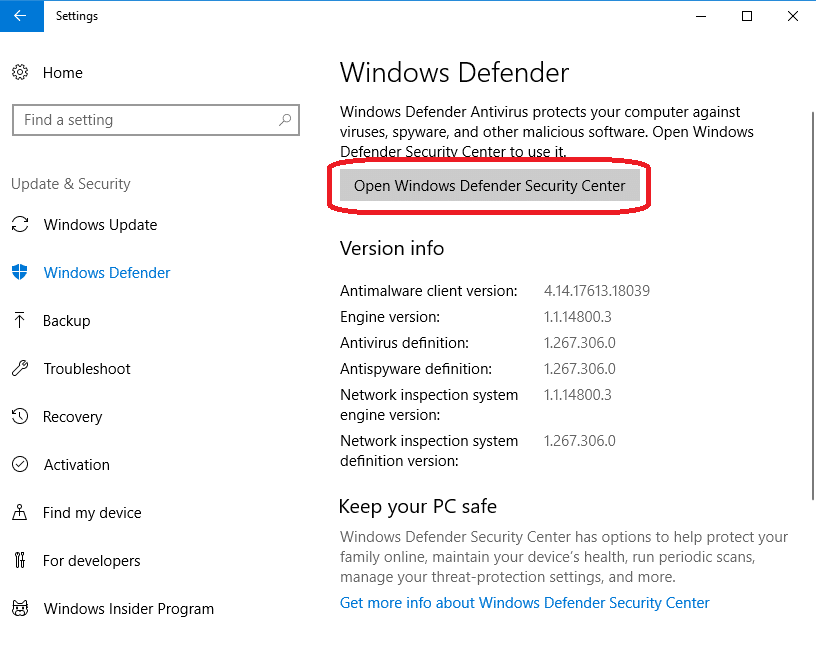 > Tallaabo #2>Xir 'Fayraska & amp; ilaalinta hanjabaadda' ka menu ee dhinaca bidix ee daaqadda. Hubi in 'Ilaalinta-waqtiga-dhabta ah' ay daaran tahay 'Shin.'>
> Tallaabo #2>Xir 'Fayraska & amp; ilaalinta hanjabaadda' ka menu ee dhinaca bidix ee daaqadda. Hubi in 'Ilaalinta-waqtiga-dhabta ah' ay daaran tahay 'Shin.'>>
Tallaabo #3 >
Hadda, ka raadi astaanta antivirus-kaaga qolo saddexaad bar hawleedka. Software-ka ka-hortagga ee kala duwan ayaa isticmaala astaamo kala duwan, laakiin ku dul boodboodka astaanta oo leh cursorkaaga waa inay kuu sheegaan waxa ay tahay. Maadaama dhammaan software-ka antivirus uu ka duwan yahay, waxaa laga yaabaa inaad awood u yeelatid inaad si fudud u damiso adigoo midigta gujinaya iconka oo guji si aad u joojiso, joojiso, ama ikhtiyaarka la midka ah.
Xaaladaha kale, antivirus-ku wuxuu u baahan karaa inaad sameyso ku fur adiga oo bidix-gujinaya astaanta ka dibna isticmaal ikhtiyaarka menu-ka si aad u joojiso iyo haddii aad hore u geli karto Windows Explorer. Haddii badhanka bilawga ahi uu shaqeeyo marka anti-virus-ku maqan yahay, waa inaad la xiriirtaa iibiyaha software si aad u xalliso arrinta. Haddii aysan wali shaqayn, dib u bilowSoftware-kaaga ka-hortagga-ka-hortagga ee qolo saddexaad oo ku soo celi Windows Defender Settings-kii ugu horreeyay. Tani waxay hubin doontaa in faylasha musuqmaasuqa ah aysan soo gelin nidaamkaaga iyo dhammaan barnaamijyada ku jira.
Ka-saarida Dropbox
>Xaaladaha qaarkood, Dropbox waxa laga yaabaa inay la jaanqaadi weydo astaanta menu-ka bilawga ah. Dropbox waxay kaydisaa faylalka gaarka ah ee muhiimka ah. Si kastaba ha noqotee, iyadoo ay faa'iido leedahay, waxay sidoo kale sababi kartaa dhibaatooyin faylasha nidaamkaaga. Ka saar Dropbox kombiyuutarkaaga adoo raacaya tillaabooyinka hoose: >>Tallaabada #1 > >Isku mar taabo furayaasha [R] iyo [Windows]. Daaqadda Run ee furmo, ku qor 'Control Panel' oo guji 'OK' ama taabo Gelida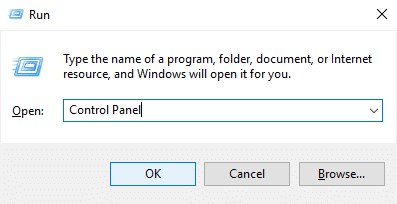 > Tallaabo #2 > In Daaqadda Control Panel ee furmo, dooro 'Uninstall a program' oo hoos yimaada qaybta Programs.
> Tallaabo #2 > In Daaqadda Control Panel ee furmo, dooro 'Uninstall a program' oo hoos yimaada qaybta Programs. 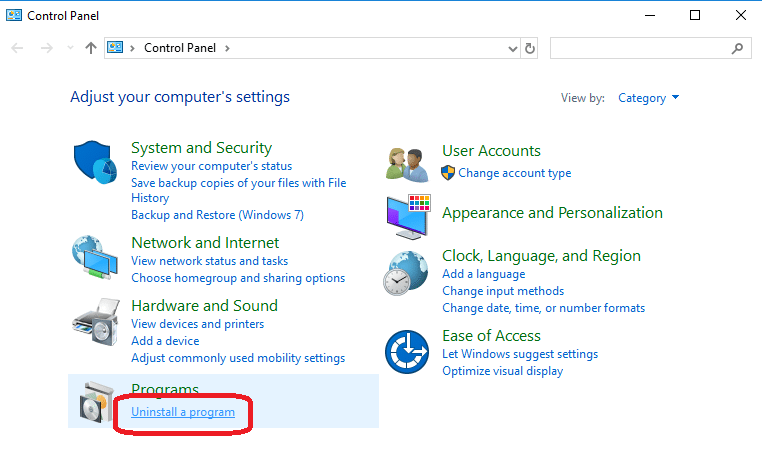
Tallaabo #3
Raadi 'Dropbox' ee barnaamijka liiska oo guji. Kadib dooro amarka 'Uninstall' ee soo muuqda.
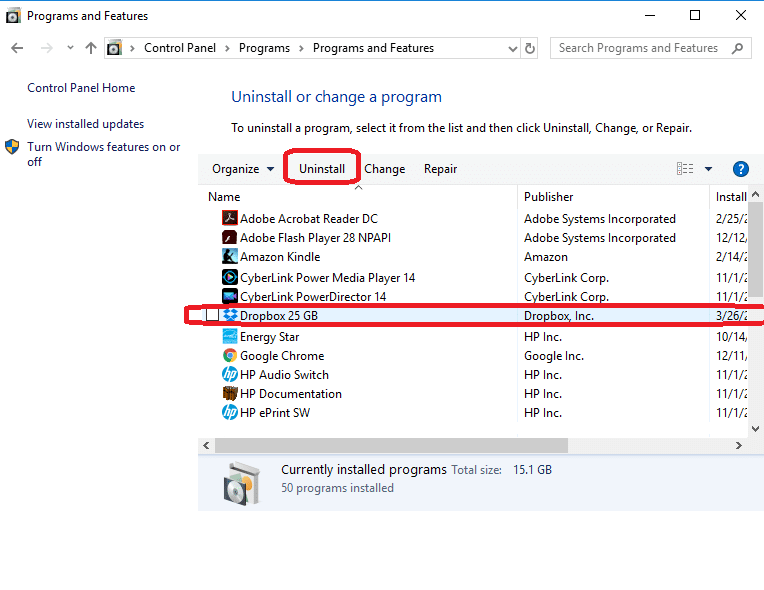
Hubinta iyo hagaajinta faylalka Windows ee xumaaday
Haddii aad haysatid faylal habaysan, waxay sidoo kale kicin kartaa liiska bilowga inuu joojiyo shaqada. Waa in aad waddaa laba qalab oo la dhisay si loo saxo dhibaatadan maamulaha adiga oo midig-gujinaya barta shaqada.
 >> Tallaabada #2 >>Task Manager, fur menu-ka faylka oo dooro 'Run new task.'
>> Tallaabada #2 >>Task Manager, fur menu-ka faylka oo dooro 'Run new task.' 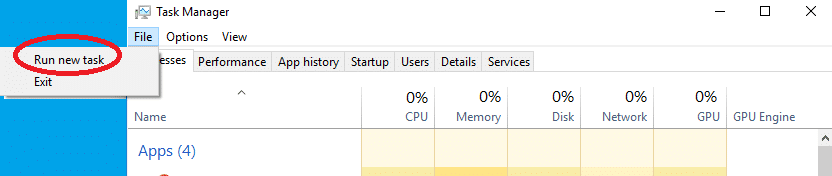 >
> Tallaabada #3 >
Daaqadda furmo, geli 'Powershell' oo# 2Daaqadda 'Cusboonaysiinta iyo Amniga', ka dooro 'Soo kabashada' menu-ka dhanka bidix ee daaqadda. Tani waxay ku siin doontaa ikhtiyaarka ah 'dib u dajinta PC-gan.' Guji 'Bilow.'

Tallaabo #3
Marka aad doorato' Hel Doorashada bilaabay, waxaad arki doontaa shaashad kuu ogolaanaysa inaad doorato inaad hayso faylashayga ama 'ka saar wax walba'. Haddii aad doorato 'ka saar wax walba', dhammaan dukumeentigaaga iyo feylashaga waa la tirtiri doonaa iyadoo dib loo dejinayo.
> 36>Tallaabada #4
Kadib markaad doorato ikhtiyaarka, raac tilmaamaha shaashadda. Habkani wuxuu dib u dajinayaa Windows 10 xaaladdiisa warshadeed. Waxa kale oo aad arki doontaa liiska codsiyada nidaamku masixi doono dib u dejinta. Haddii aad qoraal ka samayso, dib ayaad u rakibi kartaa hadhow. Waa inaad xaqiijisaa doorashadaada ka hor intaanad sii wadin.
>Riix dib u bilow si aad u aragto in menu-ka bilawga ah ee aan shaqaynayn arintu mar hore la hagaajiyay.Isticmaal Hubiyaha Nidaamka Faylka Si aad u Raadiso Faylasha Musuqmaasuqay
Windows 10 waxa uu leeyahay nidaam ku dhex dhisan oo hubinaya faylalka habaysan kaas oo hagaajiya faylalka nidaamka qalloocan. Waxa kale oo ay ku daraysaa faylalka nidaamka saxda ah si loo soo celiyo nidaamka kombiyuutarka. Bilaw System File Checker (SFC) si aad u xalliso arimaha kala duwan ee Windows Explorer.
- Open Run adigoo haysta badhanka Windows Icon, ka dib R kiiboodhkaga
- Isticmaal Run si aad u furto Command Isla markiiba ku qor CMD.
- Marka aad gasho Command Prompt, ku qor SFC/SCANNOW.
- Tani waxay faraysaa Windows inay hagaajiso faylalka musuqmaasuqa ah

